В системе есть отчеты по посещаемости учеников: по отдельной группе, по преподавателю, а также сводный отчет «Карта посещаемости».
Отчет по группе можно просмотреть в карточке группы. Чтобы перейти на отчет посещаемости группы, перейдите в ее карточку, наведите мышь на кнопку действий и выберите «Посещаемость».
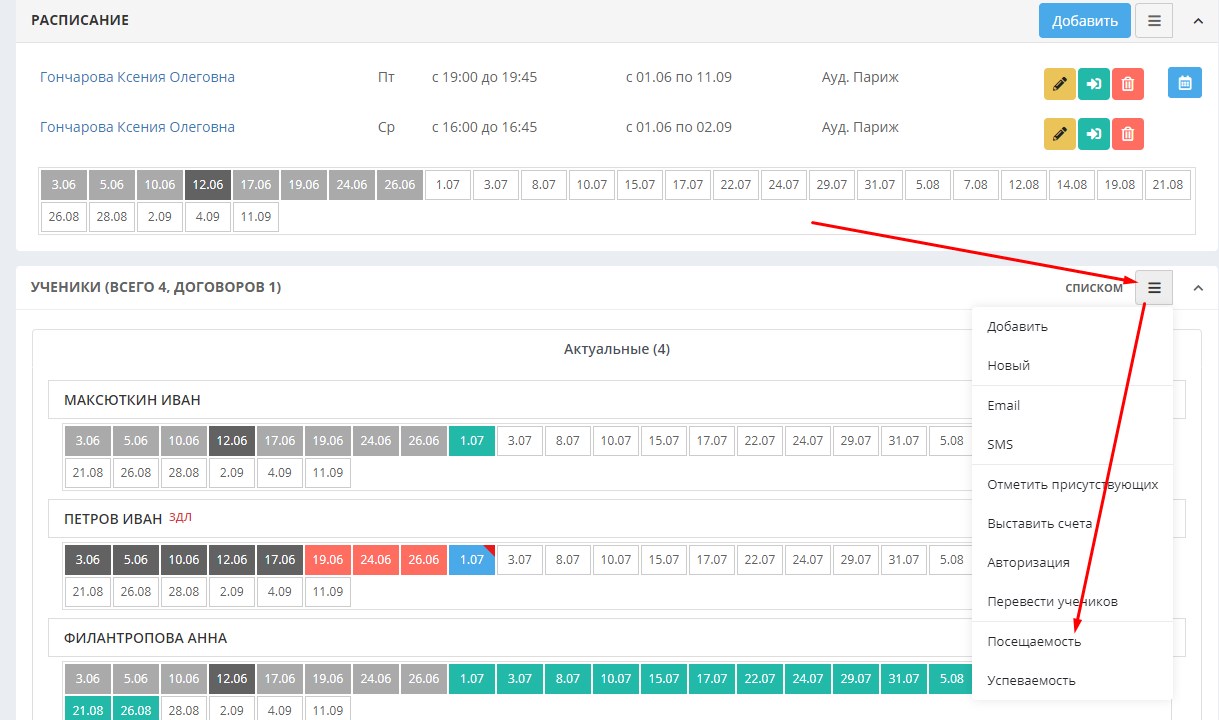
В карточке преподавателя можно просмотреть отчет по посещаемости всех учеников данного преподавателя.
Чтобы перейти на отчет, перейдите в карточку преподавателя, нажмите кнопку меню в правом верхнем углу и выберите «Посещаемость».
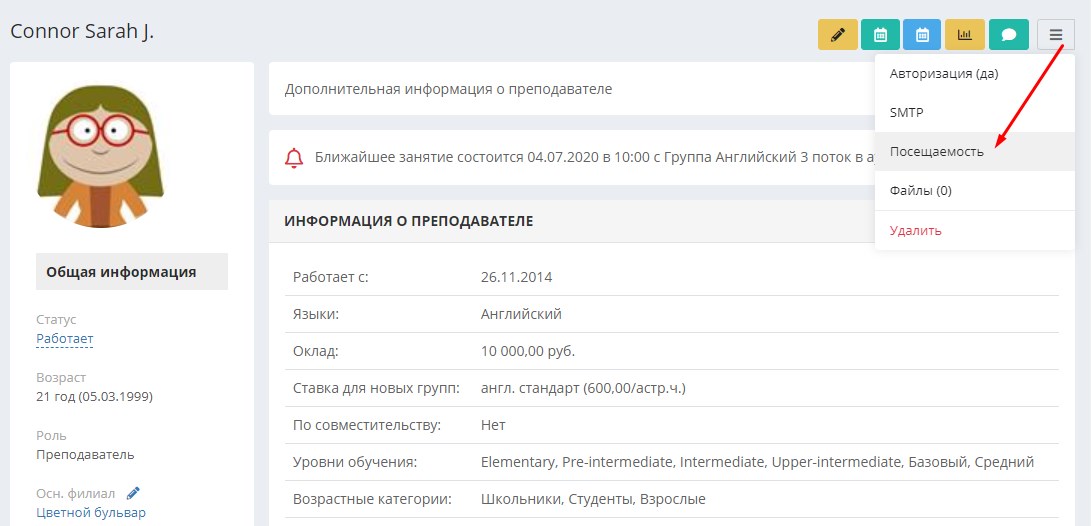
Отчет представлен по месяцам. Выберите нужный месяц в поле в верхней части страницы.
Слева указываются названия учебной единицы преподавателя и ученики, обучающиеся в каждой из них. Справа отображаются даты занятий, попавшие в выбранный месяц отчета.
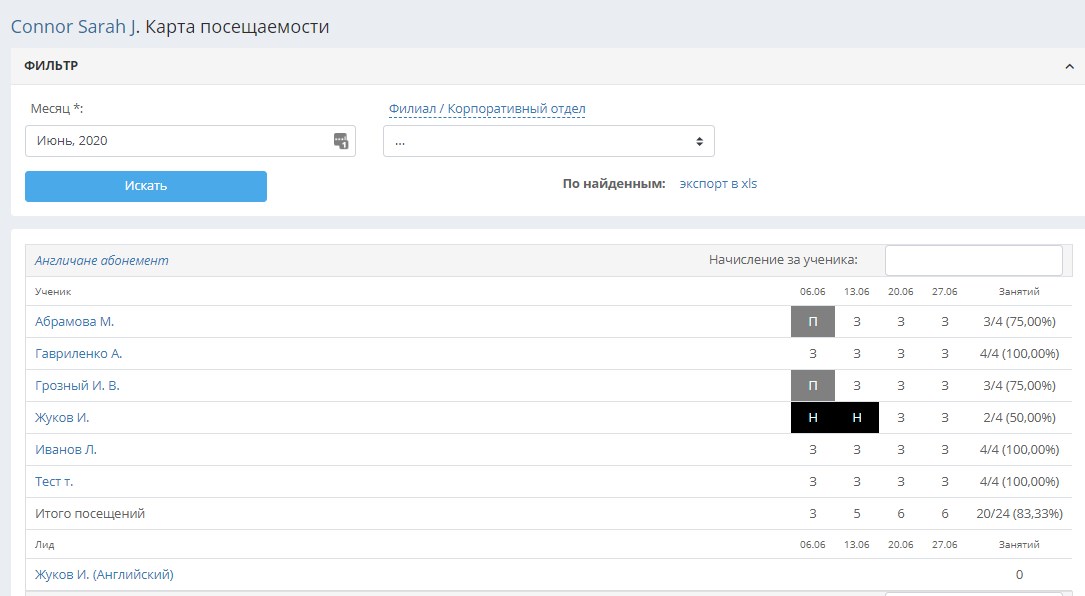
На пересечении ФИО ученика и каждой даты занятия стоит определенная буква:
З – занятие, ученик посетил.
П – пропуск (оплачиваемый, неоплачиваемый или частично оплачиваемый).
Н – не занимается в этот день (не начал, закончил, или этот день не проставлен в параметрах обучения ученика).
Справа, в колонке «Занятий» подсчитывается, сколько занятий посетил ученик/сколько занятий было у УЕ за отчетный месяц, а также процент посещённых занятий.
Также, в данном отчете можно подсчитывать зарплату или бонусы преподавателя, если он получает их за каждого ученика (с возможностью учета посещаемости ученика).
Чтобы указать сумму, которая должна быть начислена преподавателю в месяц за каждого ученика, внесите ее в поле «Начисление за ученика». После заполнения данного поля, справа появится еще одна колонка – «Коэффициент».
Коэффициент – это процент от суммы начисления за каждого ученика, который можно скорректировать вручную, например, если ученик перешел в другую группу в середине месяца и преподавателю за данного ученика начисляется только 50%. По умолчанию установлен коэффициент 100%. Чтобы изменить коэффициент (т.е. процент), сотрите процент по умолчанию и внесите нужный процент вручную.
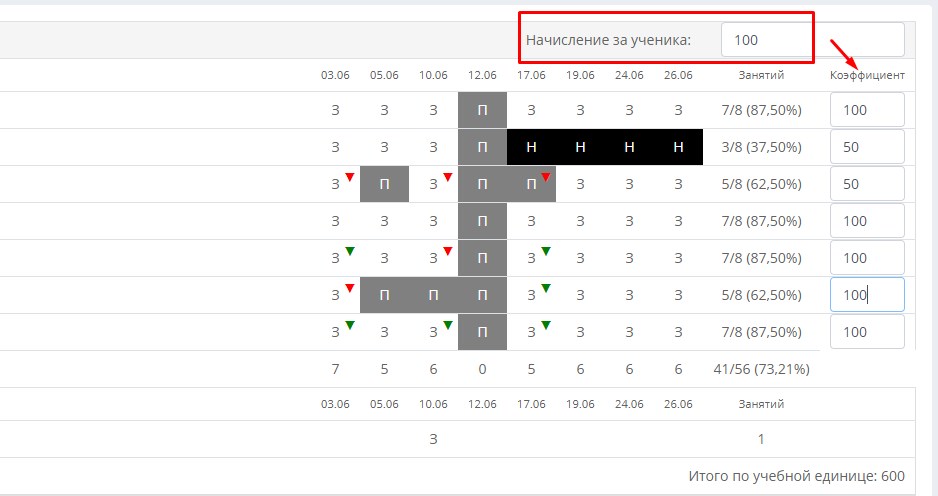
Под каждой УЕ, представленной в отчете, подсчитывается итоговая сумма начисления по УЕ – вычисляется сумма к выплате по каждому ученику (процент от указанной суммы начисления за ученика), а далее, складываются результаты по всем ученикам УЕ.
Отчёт «Карта посещаемости»
Данный отчет расположен в разделе меню Обучение и содержит в себе информацию о посещаемости по всем группам/учебным единицам школы. Также как и отчет о посещаемости по преподавателю или группе, слева в нем указываются названия УЕ и ученики, обучающиеся в каждой из них. Справа отображаются даты занятий, попавшие в выбранный месяц отчета с условными обозначениями:
З – занятие, ученик посетил.
П – пропуск (оплачиваемый, неоплачиваемый или частично оплачиваемый).
Н – не занимается в этот день (не начал, закончил, или этот день не проставлен в параметрах обучения ученика).
В последнем столбце указано, сколько каждый ученик посетил занятий из всех занятий, попавших в отчет, а также процент посещённых занятий.
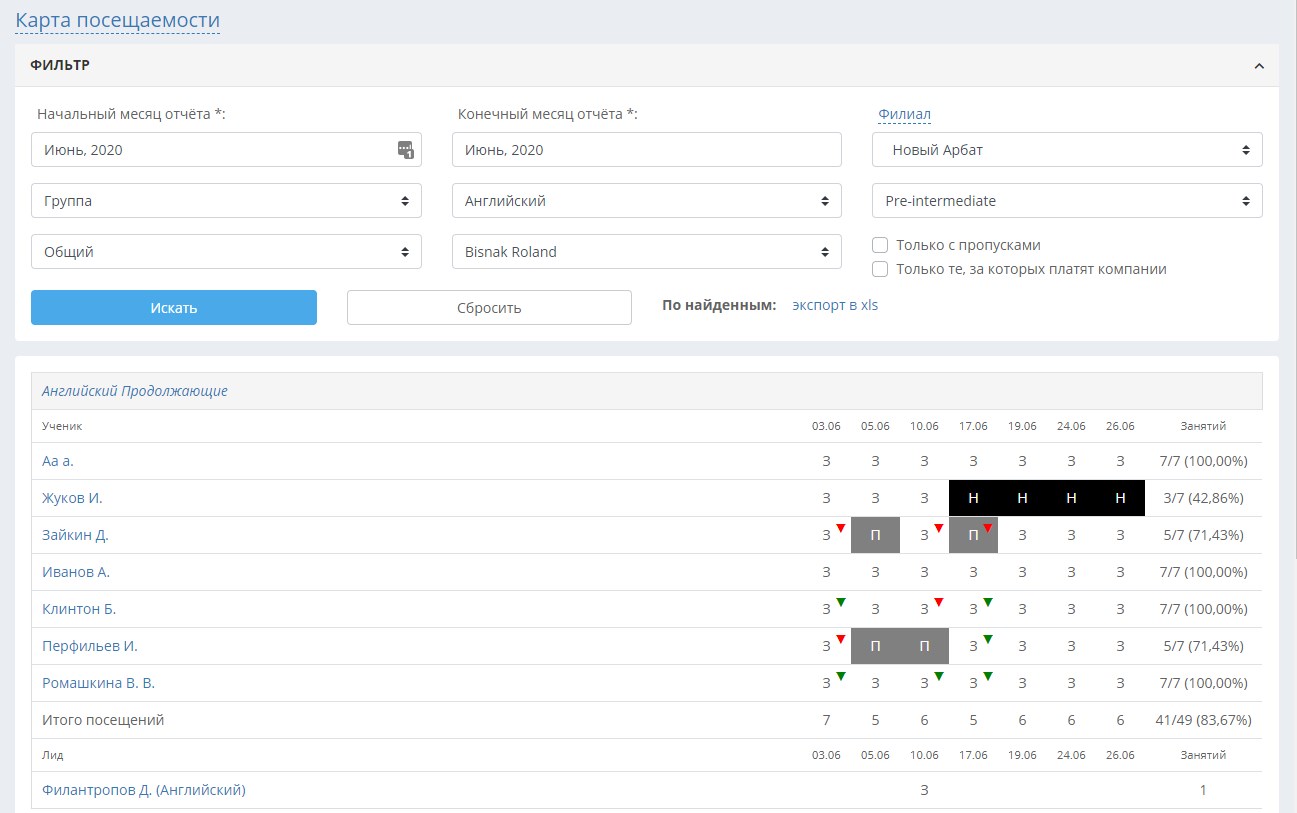
Под посещениями учеников указаны посещения лидами пробных уроков.
Маркерами в виде треугольников отмечены занятия, на которых ученики прошли групповое тестирование и получили оценки. Красные - ученик не прошёл уровень пороговой успешности, зелёные - прошёл. Подробнее о назначении навыков на тесты можно узнать в статье «Настройки. Тестирование».
Сверху доступен ряд стандартных фильтров. Галочка «Только с пропусками» оставляет в списке отчетных учебных единиц только те, в которых сотрудниками были выставлены пропуски занятий.
Галочка «Только те, за которых платят компании» оставляет в списке учеников, за которых платят юридические лица (компании корпоративного отдела).
Карту посещаемости можно экспортировать в Excel кнопкой «экспорт в xls».
